'>
Gracze Call of Duty: Modern Warfare doświadczają nieznośnych losowych awarii na PC podczas walki o drogę na szczyt. Wszystkie rodzaje kodów błędów Dev, takich jak Błąd krytyczny: błąd dewelopera 6178 lub żadnych kodów błędów. Awaria nawet w trybie dla pojedynczego gracza. Jeśli doświadczasz awarii gry Modern Warfare, oto kilka rozwiązań, które możesz wypróbować.
Dlaczego Modern Warfare ulega awarii?
Ogólnie rzecz biorąc, większość awarii Modern Warfare jest spowodowanych problemami sprzętowymi, więc upewnij się, że Twój komputer spełnia wymagania minimalne lub zalecane wymagania i sprawdź dodatkowe zalecenia, jeśli masz włączone wysokie ustawienia grafiki, takie jak śledzenie promieni.
Awaria Modern Warfare może być spowodowana następującymi problemami:
- Przestarzałe sterowniki wideo lub sterowniki audio
- Jakość tekstur
- G-Sync lub V-Sync
- Uszkodzone pliki gry
- Oprogramowanie jest w konflikcie
- Nakładka w grze
- itp.
Trudno jest znaleźć dokładną przyczynę, ale możesz wypróbować następujące obejścia, aby to naprawić.
Jak naprawić awarię Modern Warfare
Bez względu na to, co powoduje awarię Modern Warfare, możesz łatwo rozwiązać problem i się go pozbyć:
- Zamknij wszystkie aplikacje działające w tle
- Zaktualizuj sterowniki urządzeń
- Ustaw jakość tekstur na wysoką lub normalną
- Zeskanuj i napraw swoją grę
- Przestań podkręcać
- Wyłącz NVIDIA V-Sync dla Modern Warfare
- Wyłącz nakładkę Discord w grze
- Zmień priorytet
Poprawka 1: Zamknij wszystkie aplikacje działające w tle i napraw swoją grę
Zamknij wszystkie aplikacje działające w tle, naciskając Ctrl + Shift + Esc , zwłaszcza oprogramowanie antywirusowe, które może zapewniać nadmierną ochronę i powodować awarie gry Modern Warfare.
Poprawka 2: Zaktualizuj sterowniki urządzeń
Jeśli chodzi o zawieszanie się gry wideo, najbardziej prawdopodobną przyczyną jest sterownik karty graficznej. Karta graficzna (GPU) to najważniejszy element określający wydajność w grach. Dlatego jeśli sterownik karty graficznej jest przestarzały lub uszkodzony, jest bardzo prawdopodobne, że dojdzie do ogromnej awarii gry Modern Warfare. Awaria Modern Warfare może być spowodowana przez uszkodzone sterowniki karty graficznej.
Aby zaktualizować sterownik karty graficznej, masz dwie opcje: ręcznie lub automatycznie .
Opcja 1: ręcznie zaktualizuj sterownik karty graficznej
Pobierz najnowszy i poprawny sterownik graficzny ze strony producenta:
Po pobraniu otwórz plik sterownika i ręcznie zainstaluj najnowszy sterownik.
Ręczny proces aktualizacji jest czasochłonny. Będziesz musiał wielokrotnie sprawdzać dostępność aktualizacji, ponieważ producenci kart graficznych wciąż wydają nowe sterowniki, aby naprawić błędy i poprawić wydajność niektórych gier. Możesz być zdumiony, jak często przegapisz aktualizację sterownika dla swojej karty graficznej.
Opcja 2: Automatycznie zaktualizuj sterownik karty graficznej
Automatyczna aktualizacja sterownika karty graficznej jest dość łatwa. Po prostu pobierz i uruchom Łatwy kierowca , i rozpozna twój system i znajdzie dla niego właściwy i najnowszy sterownik. Możesz także zaktualizować inne powiązane sterowniki, takie jak sterownik audio, sterownik klawiatury itp.
1) Pobieranie i zainstaluj Driver Easy.
2) Uruchom Driver Easy i kliknij Skanuj teraz przycisk. Driver Easy przeskanuje komputer i wykryje sterowniki powodujące problemy.

3) Kliknij Aktualizacja obok karty graficznej, aby pobrać najnowszy i prawidłowy sterownik, a następnie możesz zainstalować go ręcznie.
LUB
Kliknij Aktualizuj wszystko przycisk w prawym dolnym rogu, aby automatycznie zaktualizować wszystkie nieaktualne lub brakujące sterowniki na komputerze (wymaga to rozszerzenia Wersja Pro , który pochodzi z Pełne wsparcie i a 30 dniowa gwarancja zwrotu pieniedzy . Po kliknięciu pojawi się monit o aktualizację Aktualizuj wszystko ).
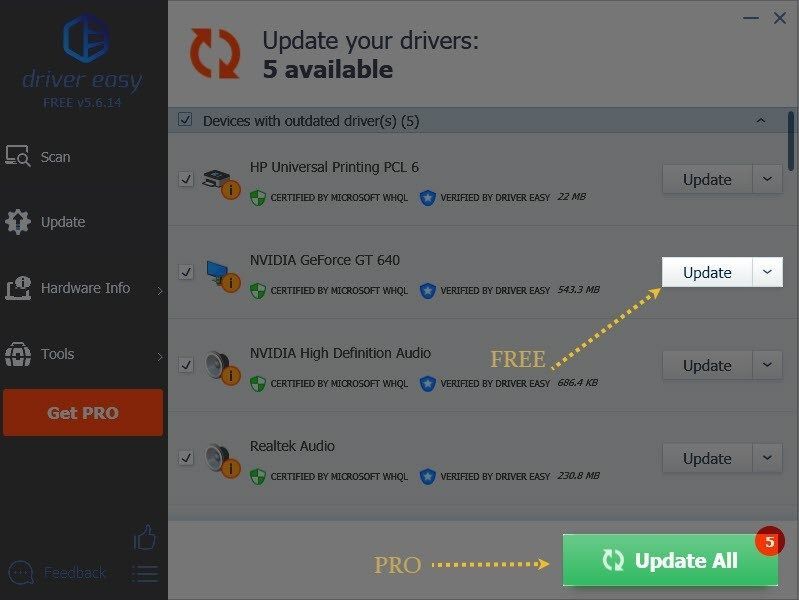
4) Uruchom ponownie komputer, aby zmiany odniosły pełny skutek.
Poprawka 3: Ustaw jakość tekstur na wysoką lub normalną
Wielu graczy Call of Duty może ustawić swoje ustawienia graficzne na Niska , który może być przyczyną awarii gry Modern Warfare. Modern Warfare może ulec awarii z powodu niewystarczającej jakości tekstur, zwłaszcza jeśli pojawi się kod błędu Błąd dewelopera 6178 . Wielu graczy znajduje ustawienie rozdzielczości tekstury na Normalna lub Wysoka rozwiązali problemy z awariami, w zależności od specyfikacji komputera.
Oto jak to zrobić:
1) Otwórz Call of Duty: Modern Warfare i przejdź do Opcje > Ustawienia gry > Grafika .
2) Pod Szczegóły i tekstura karta, zestaw Rozdzielczość tekstury do Wysoki lub Normalna .
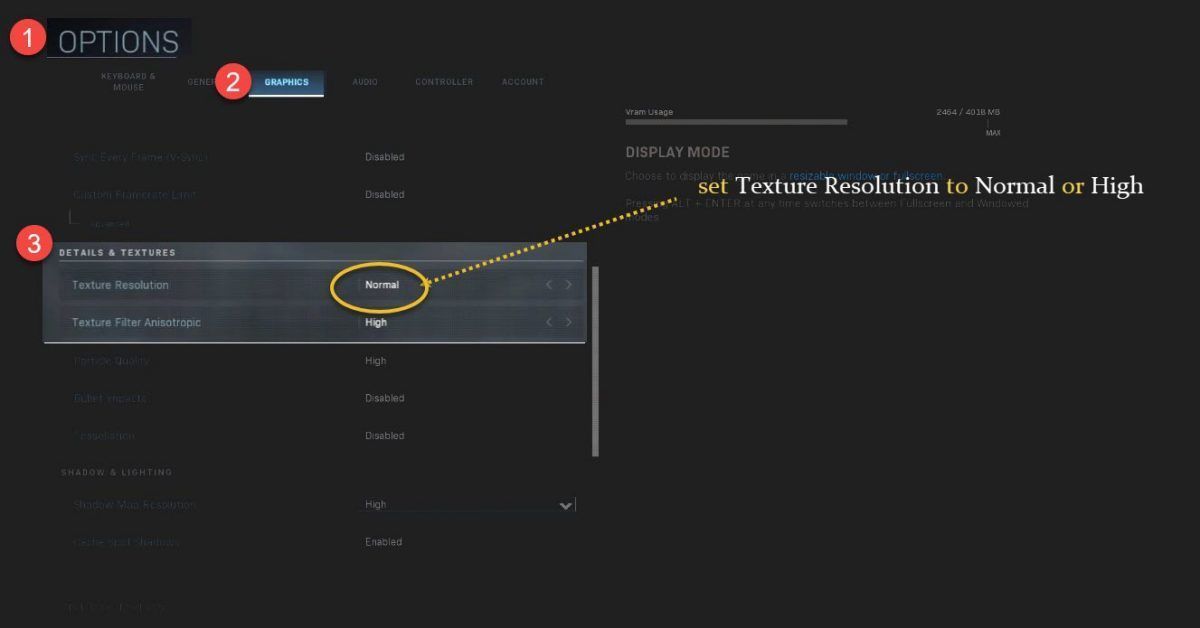
Możesz zachować wszystko inne na najniższych ustawieniach, z wyjątkiem Anizotropowy filtr tekstur na wysokim. Pamiętaj też, aby wyłączyć Synchronizuj każdą klatkę (V-Sync) , co najlepiej przerwać w grach.
Zagraj ponownie w Modern Warfare, aby sprawdzić, czy problem z awarią nadal występuje.
Poprawka 4: Zeskanuj i napraw swoją grę
Jest to metoda, którą zawsze możesz wypróbować, gdy napotkasz problemy z zawieszaniem się gry. Uszkodzone pliki gry mogą powodować awarie Call of Duty: Modern Warfare.
Jeśli jesteś włączony Parowy : przejdź do biblioteki gier i kliknij prawym przyciskiem myszy Call of Duty: Modern Warfare i wybierz Nieruchomości . Następnie przejdź do Pliki lokalne i kliknij Sprawdź integralność plików gry .
Jeśli jesteś włączony Blizzard Battle.net , możesz zlokalizować Modern Warfare i kliknąć Opcje > Skanuj i napraw .
Poprawka 5: Zatrzymaj overclocking
Przetaktowywanie procesora może poprawić wydajność w grach, ale może spowodować niestabilność gry, co może spowodować awarię gry Modern Warfare.
Jeśli Call of Duty: Modern Warfare zacznie się zawieszać po podkręceniu GPU, możesz spróbować obniżyć go z powrotem do ustawienia domyślnego. To może wystarczyć, aby zapobiec lub zmniejszyć liczbę awarii Modern Warfare, których doświadczasz.
Poprawka 6: Wyłącz NVIDIA V-Sync dla Modern Warfare
V-Sync w Twojej grze to G-Sync / FreeSync i może kolidować z Modern Warfare, więc możesz spróbować go wyłączyć, aby sprawdzić, czy problem z awarią zniknie. Jeśli masz włączoną synchronizację pionową w grze, możesz ją wyłączyć w ustawieniach grafiki Modern Warfare.
Oto jak wyłączyć V-Sync w Panelu sterowania NVIDIA:
1) Kliknij prawym przyciskiem myszy pulpit i wybierz Panel sterowania NVIDIA .

2) W lewym okienku przejdź do Ustawienia 3D > Zarządzaj ustawieniami 3D . Wybierz Ustawienia programu i dodaj swoje Call of Duty: Modern Warfare.
Ścieżka domyślna: C: Pliki programów (x86) Call of Duty Modern Warfare ModernWarfare.exe
3) Przewiń listę w dół i wybierz Poza dla Synchronizacja pionowa . Następnie kliknij Zastosować .
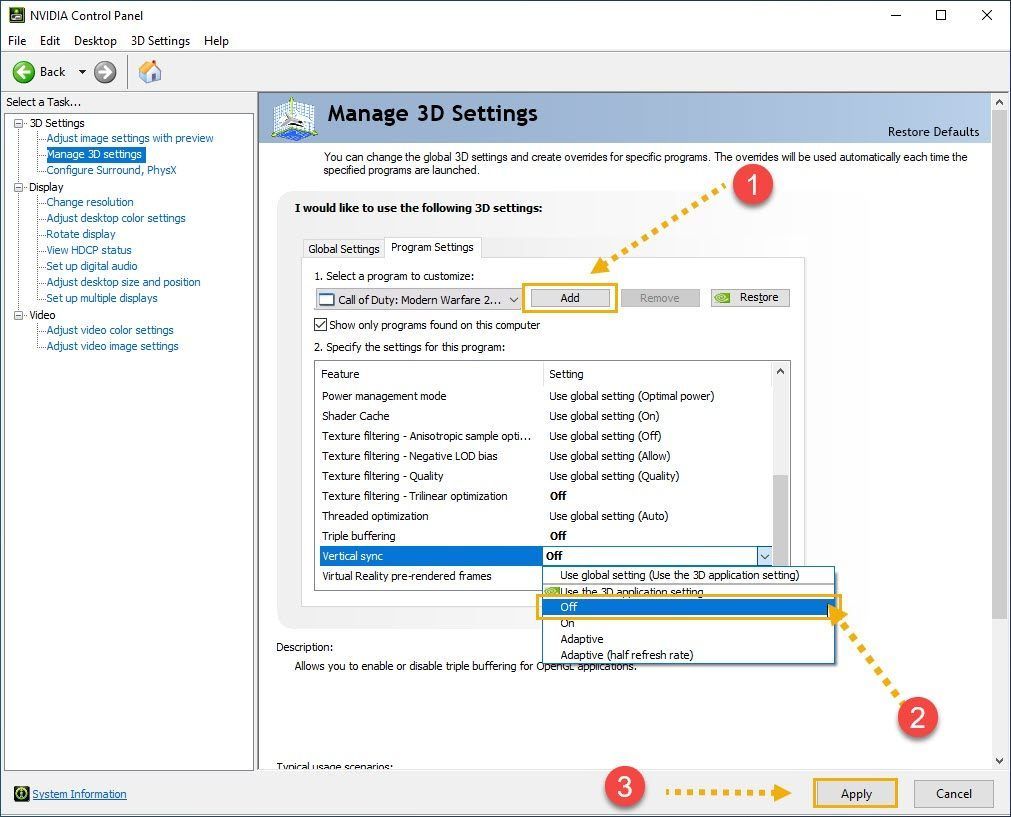
Spróbuj ponownie uruchomić grę, aby sprawdzić, czy awarie Modern Warfare nadal występują. Jeśli to nie zadziała, możesz wypróbować te ustawienia, które działają dobrze dla innych graczy Reddit .
Poprawka 7: Wyłącz nakładkę Discord w grze
Jeśli używasz programów z funkcjami nakładek, takich jak Discord, wyłącz nakładkę w grze, ponieważ spowoduje to przypadkowe awarie gry na komputerze.
1) Otwórz Discord i kliknij ikonę ustawień.
2) Przejdź do Narzuta kartę w lewym okienku.
3) Wyłącz Włącz nakładkę w grze .
Jeśli chcesz wyłączyć nakładkę w grze tylko dla Call of Duty: Modern Warfare, przejdź do Aktywność w grach i wyłącz Call of Duty: Modern Warfare.
Poprawka 8: Zmień priorytet
Nadanie Call of Duty: Modern Warfare wysokiego priorytetu, zdaniem kilku graczy, zmniejsza nieco liczbę awarii. Aby to zrobić, musisz najpierw otworzyć swoją grę, ponieważ znajdziesz ją w Menedżerze zadań.
1) Naciśnij Ctrl + Shift + Esc aby otworzyć Menedżera zadań, a następnie przejdź do Detale patka.
2) Zlokalizuj Call of Duty: Modern Warfare.exe i kliknij prawym przyciskiem myszy.
3) Wybierz Priorytet > Wysoki .
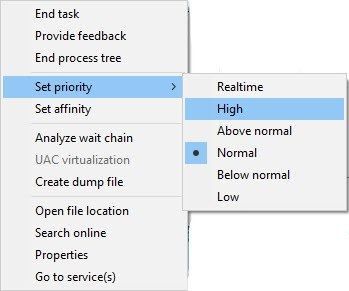
4) Po wyświetleniu monitu o pozwolenie na wprowadzenie zmian wybierz Zmień priorytet .
Jeśli nadal masz problemy podczas grania w Call of Duty: Modern Warfare, możesz ponownie zainstalować grę. Możesz zostawić nam komentarz lub podzielić się swoimi obejściami z innymi graczami.


![[ROZWIĄZANE] Total War: WARHAMMER 3 zawiesza się na PC](https://letmeknow.ch/img/knowledge-base/52/total-war-warhammer-3-keeps-crashing-pc.jpg)
![[Rozwiązano] Kamera Discord nie działa](https://letmeknow.ch/img/program-issues/27/discord-camera-not-working.jpg)
![[ROZWIĄZANE] Sterowniki NVIDIA nie instalują się – 2024](https://letmeknow.ch/img/knowledge-base/67/nvidia-drivers-not-installing-2024.jpg)

![[Rozwiązano] Upuszczanie ramek OBS – 2022 wskazówek](https://letmeknow.ch/img/knowledge/30/obs-dropping-frames-2022-tips.jpg)